成员¶
成员 应用程序是用于配置和管理所有与会员相关的操作的地方。成员 应用程序与 销售 和 会计 应用程序集成,可以直接向客户销售并开具会员发票。
会员产品¶
要创建一个新的会员产品,请导航至:,然后点击 新建 以打开一个空白的产品记录。
用必要的信息填写空白表单,包括 会员期限。
注解
会员产品需要开始和结束日期,因为它们用于确定 会员状态。会员产品可以在其激活开始日期 之前 进行销售。
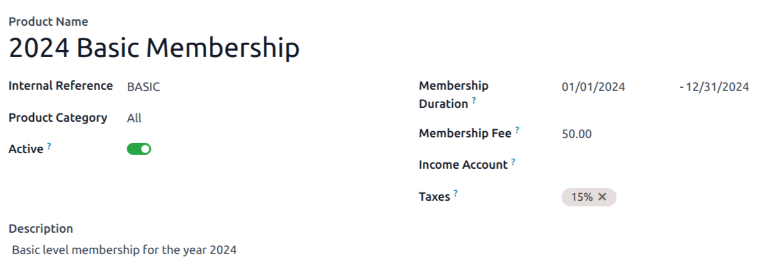
会员产品可以添加到销售订单中,并作为普通产品或订阅进行开票。
激活会员身份¶
要从 联系人 应用中激活会员资格,请导航至 ,并点击某个联系人以打开该特定联系人的详细表单。
从结果联系表单中,打开 会员 选项卡,然后点击 购买会员资格。
在出现的 加入会员 弹出窗口中,从下拉菜单中选择一个 会员。然后,配置一个 会员价格。
点击 发票会员,当两个字段都填写完成后。这样会显示一个 会员发票 页面,可在其中确认和完成发票。
或者,要提供免费会员资格,请在联系人表单的 会员 选项卡中勾选 免费会员 复选框。
会员状态¶
当前会员状态(Current Membership Status)列在每个联系人记录的 会员 选项卡中:
非会员:未申请成为会员的业务伙伴。
已取消会员: 已取消其会员资格的成员。
老成员: 会员到期日已过的成员。
待处理成员: 已申请成为会员,但尚未生成发票的成员。
已开票会员: 已生成发票但尚未支付的会员。
已缴费会员: 已缴纳会费的会员。
发布成员目录¶
要在网站上发布活跃成员列表,必须首先 安装 在线成员目录 应用程序。安装模块后,通过 编辑网站菜单 将 /members 页面添加到网站菜单中。
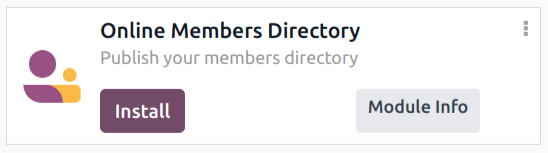
发布个别成员¶
返回到 ,然后点击成员的看板卡片。从出现的客户表单中,点击页面顶部的 转到网站 智能按钮,以打开成员的网页。
点击 编辑 按钮以显示编辑工具侧边栏。在对页面进行任何必要的更改后,点击 保存。在页面顶部,将 未发布 开关滑动到激活状态的 已发布 位置。
按这些步骤对所有所需的成员进行操作。